Datamosh 2
60種類以上のモッシュアルゴリズムを搭載するAfter Effects専用のデータモッシュエクステンション
60種類以上のモッシュアルゴリズムを搭載するAfter Effects専用のデータモッシュエクステンション
Datamoshは、映像圧縮におけるフレーム間予測の技術を応用し、Pフレーム(デルタフレーム)の複製とIフレームの削除によって映像を破壊してデータモッシュを実現するAfter Effectsエクステンションです(Pフレームは前のフレームを参照したフレーム間予測圧縮、Iフレームはフレーム間予測を利用しない圧縮)。
Datamoshは典型的なプラグインやスクリプトとは異なり、エフェクトを適用すると一連の映像がレンダリング、バックグラウンドでモッシュされ処理結果がタイムラインに再度挿入されるワークフローとなります。パネル上にある設定項目のDuplicate DeltaframesではPフレーム(デルタフレーム)の複製を制御し、Remove FramesのIntensity(強度)ではIフレームの削除を制御することでデータモッシュを実現します。PフレームとIフレームを単独で制御したり、組み合わせてパラメーター調整や、搭載するプリセットを利用してデータモッシュをお試しください。
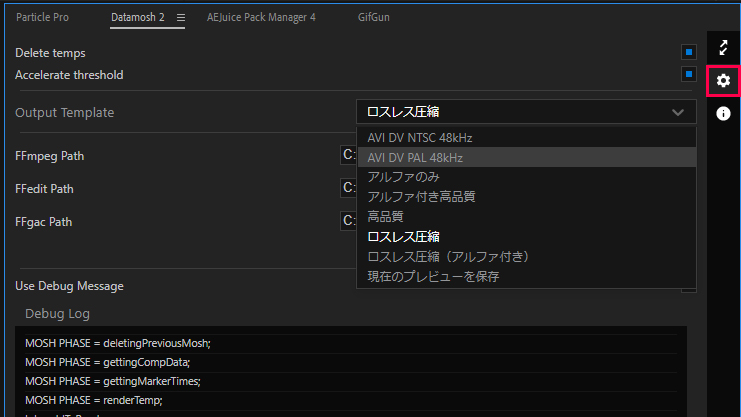
Datamosh2利用時、error occurred at mosh phase rendertemp rendering error等のエラーが表示されることがあります。
エラーが表示された場合はDatamosh 2パネルのギアアイコンを開き、Output Templateをデフォルトのロスレス圧縮から別のテンプレートに変更し、その後最後ロスレス圧縮に戻してからDatamoshボタンを押してください。
Datamosh 2.1.0のリリースでMoshMaps機能が搭載されました。
MoshMaps機能を利用する場合はUse Mapにチェックを入れます。Use Mapチェックが入ると新たにMosh-Mapレイヤーが生成され、レイヤー上のマーカーでマップの範囲を指定するだけです。ハッピーモッシュ:)
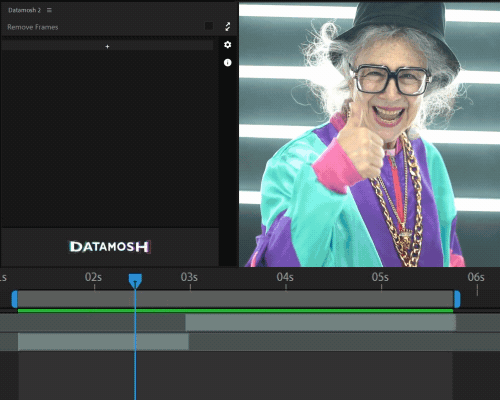
フレーム削除
Iフレームの削除機能を再構築して正確で粘着性のあるモッシュを生成します。 使い方は簡単、モッシュマーカーをクリップの最初のフレームにドラッグするだけです。前のクリップのピクセルは旧バージョンのDatamoshと比較して16倍の精度で次のクリップのモーションに置き換えられます。
ハイジャックモーション
Datamosh 2はピクセルパワーを提供します! 新しいモジュラーワークフローはレイヤーマーカーを利用してモッシュを外的に構築します。60種類以上のプリセットアルゴリズムと追加パラメーターを利用して新しいモッシュコントロールを体験してください。
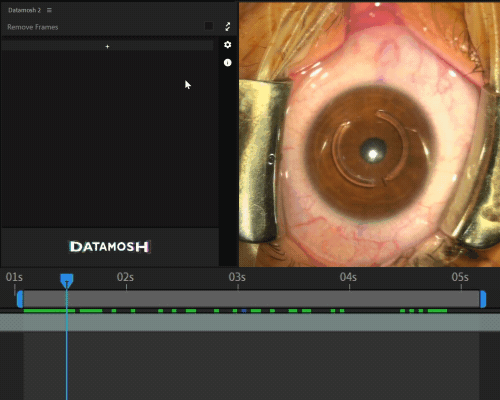
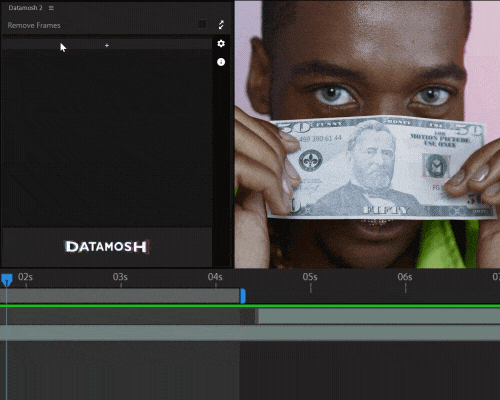
スワップモーション
スワップエフェクトにより、タイムラインにマークしたエリアからモーションを流用することができます。スワップエフェクトは唯一無二のエフェクトで未知の美学と無限の創造性への扉を開きます。

ワークフロー
Datamoshは、Trapcode ParticularやPlexusなどの典型的なプラグインとは異なる動作で映像を処理ツールです。
1. モッシュする一連の映像はレンダリングされます。
2. レンダリングされたクリップは、バックグラウンドでモッシュされます。
3. レンダリング結果はタイムラインに再度挿入されます。
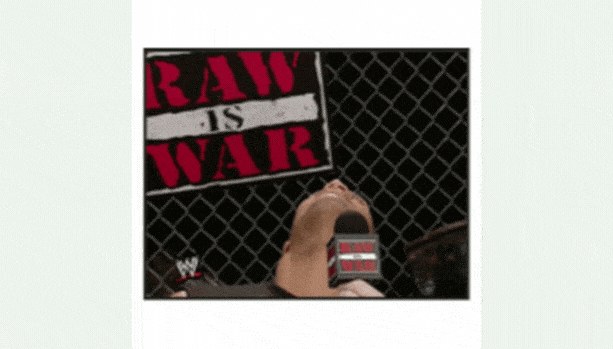
Pフレーム(デルタフレーム)
データモッシュを実現させるために知るべきことがいくつかあります…エンコーディング方式によりますが、ビデオはPフレーム(デルタフレーム)とIフレーム(キーフレーム)で構成されます。
Pフレームは前のフレームを参照したフレーム間予測圧縮方式、Iフレームはフレーム間予測を利用しない圧縮となります。デルタフレームには映像内のピクセルの移動に関するデータが含まれ、デルタフレームを複製することで歪みを生成することができます。
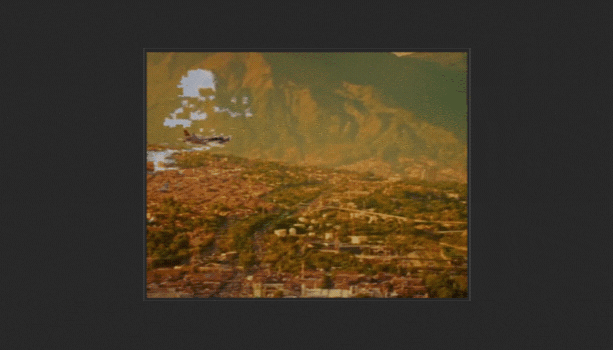
Iフレーム(キーフレーム)
Iフレーム(キーフレーム)は標準画像と非常によく似ており、完全なフレームを構成するすべてのピクセルデータを含んでいます。 ビデオからIフレームを削除することは、フレーム間予測において参照されるフレームの欠如となり、Iフレームを参照するフレームでは正常な描写できなくなります。
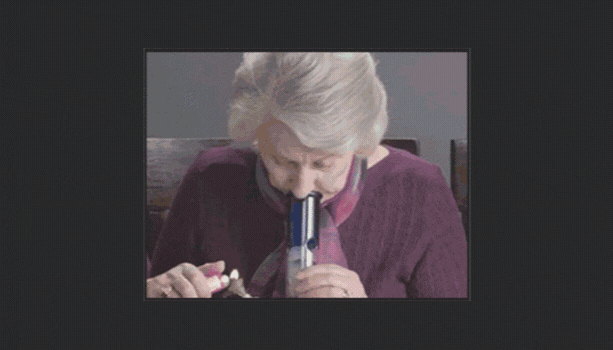
Mosh!
Datamoshのパネルからプリセットをロードしたり、各パラメーターの設定を調整し、タイムラインのイン点とアウト点を設定したらDatamoshボタンをクリック。プログラムに魔法をかけます。
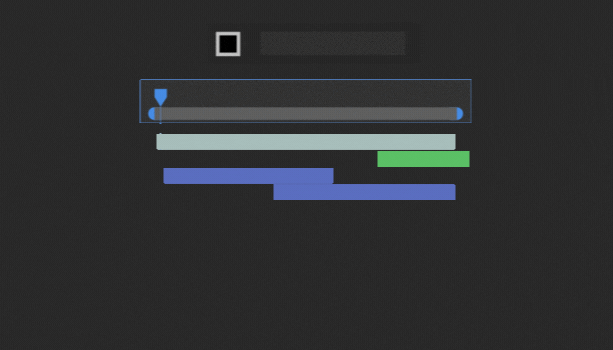
Tweak & Re-Render
DATAMOSHをクリックしたら以前にレンダリングした映像が挿入されてしまった場合、Force Re-Renderにチェックを入れてもう一度DATAMOSHボタンをクリックしてください。ビデオの品質については、Datamoshパネルの設定タブ(ギアのアイコン)より Output Templateを調整してください。
※対応するOSバージョンにつきましては、「After Effects 必要システム構成」をご参照ください。
プラグインのテクニカルサポート提供は、Adobe社の「After Effects 必要システム構成」内でのご利用が前提となります。「After Effects 必要システム構成」をご参照のうえ、After Effects が動作を保証するシステム構成内でプラグインをご利用ください。なお、Adobe社の「必要システム構成」で動作が保証されない環境でプラグインを使用した際に発生するトラブルへのサポート提供は致しかねますことご了承ください。
AESCRIPTS社製品 MANAGER APP経由のデモ版インストール方法
Manager Appを利用することでデモ & 正規版のインストールや購入した製品のライセンス認証と認証解除を行うことができます。
※Manager Appの利用にはaescripts + aeplugins 社のアカウントが必須となります。aescripts + aeplugins社 アカウント作成方法をご参照のうえアカウントを作り、Manager Appをご利用ください。
製品のインストーラーはデモ版と正規版を兼用しています、正規ライセンスの認証を行わない場合デモ版として製品の一部をお試しいただけます。
Data Glitch 2とAE Pixel Sorter 2、Datamosh 2、Glitch Control、memleakをセットにしたお得なバンドル製品


故障したテレビ画面をシミュレートし、グリッチを生成するAfter Effects、Premiere Pro 対応プラグイン


色収差とディスプレイスメント、ストレッチ、カラーサイクル、合計4種類のグリッチツールを搭載するAfter Effects & Premiere Pro対応プラグイン


After Effects & Premiere Pro対応のピクセルソート・グリッチツール

